Wymagania sprzętowe MisBits MisBits poradnik, porady
Ostatnia aktualizacja: 6 marca 2020
Ta strona poradnika zawiera informacje na temat wymagań sprzętowych gry MisBits. Podajemy minimalne oraz rekomendowane wymagania sprzętowe PC. Oprócz tego znajdziesz informacje o znajdujących się w grze ustawieniach grafiki.
- Minimalne wymagania sprzętowe PC gry MisBits
- Rekomendowane wymagania sprzętowe PC gry MisBits
- Czy do gry potrzebne jest stałe połączenie z Internetem?
- Ustawienia graficzne w MisBits
Minimalne wymagania sprzętowe PC gry MisBits
- System operacyjny: Windows 7/8.1/10 (tylko 64-bitowe)
- Procesor: Intel Core i3-4160 / AMD A10-7850K
- Pamięć RAM: 4 GB
- Karta graficzna: Nvidia GeForce GTX 660 lub Radeon R9 270
- Ilość miejsca na dysku twardym: 10 GB
- Stałe połączenie z Internetem
Rekomendowane wymagania sprzętowe PC gry MisBits
- System operacyjny: Windows 7/8.1/10 (tylko 64-bitowe)
- Procesor: Intel Core i5-3570 / AMD FX-8350
- Pamięć RAM: 8 GB
- Karta graficzna: GeForce GTX 780/GTX 960 lub Radeon R9 290/RX 570
- Ilość miejsca na dysku twardym: 10 GB
- Stałe połączenie z Internetem
Czy do gry potrzebne jest stałe połączenie z Internetem?
Tak, musisz być na stałe podłączony do Internetu. W momencie uruchomienia gry zostaniesz zalogowany na swoje konto i musisz pozostawać zalogowany żeby mieć do niej dostęp. Dotyczy to także przeglądania menu, tworzenia nowej zawartości i innych czynności wykonywanych w pojedynkę.
Ustawienia graficzne w MisBits
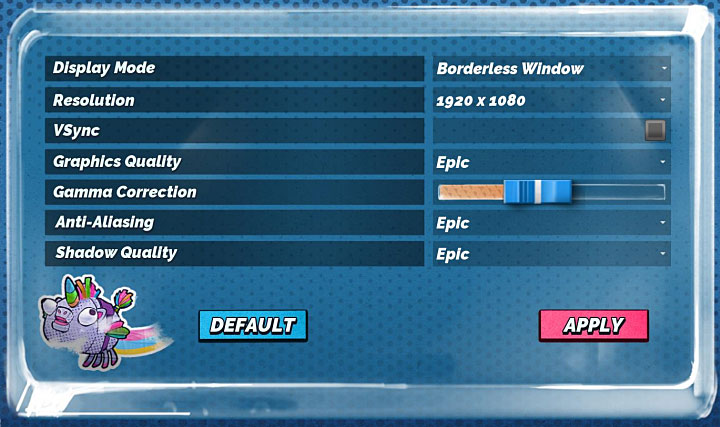
Opcje graficzne dostępne w wersji PC gry to:
- Display Mode - Możesz grać na pełnym ekranie lub w oknie;
- Resolution - Możesz wybrać rozdzielczość ekranu;
- VSync - Możesz włączyć synchronizację pionową (domyślnie jest wyłączona);
- Graphics Quality - Możesz zmienić ogólną jakość grafiki. Najwyższa dostępna wartość to epicka (Epic);
- Gamma Correction - Możesz dokonać korekcji gammy przesuwając suwakiem;
- Anti-Aliasing - Możesz zmienić jakość antialiasingu w grze. Najwyższa dostępna wartość to epicka (Epic);
- Shadow Quality - Możesz zmienić jakość cieni w grze. Najwyższa dostępna wartość to epicka (Epic).
